YouTube používa veľmi zložité a efektívne algoritmy, ktoré vás udržia pred obrazovkou celé hodiny. Spočiatku môžete ísť na YouTube, aby ste si pozreli video, o ktorom váš priateľ povedal, že by ste ho mali vidieť, no často si nakoniec pozriete ďalších desať videí. Sú aj chvíle, keď by ste si chceli znova pozrieť konkrétne video, ale neviete, čo zadať do vyhľadávacieho panela.
A tak kliknete na Ďalšie možnosti, potom na História a začnete rolovať nadol v histórii pozerania. Jediným problémom je, že niekedy YouTube nedokáže aktualizovať vašu históriu pozerania. Pozrime sa, ako môžete tento problém vyriešiť.
Prečo sa moja história pozerania na YouTube neaktualizuje?
⇒ Rýchla poznámka: Skontrolujte, či ide o známy problém. V skutočnosti sa zdá, že ide o opakujúcu sa poruchu. Skontrolujte, či sa iní používatelia nedávno sťažovali na rovnaký problém.
Zakázať pozastavenie histórie pozerania
Skontrolujte, či ste náhodou nepovolili možnosť „Pozastaviť históriu pozerania“. Ak áno, YouTube neuloží vašu históriu pozerania. Okrem toho sa vaša história pozerania nezobrazí v aplikácii YT. Kliknite na
Viac možností, vyberte Históriaa kliknite na Zapnite históriu pozerania.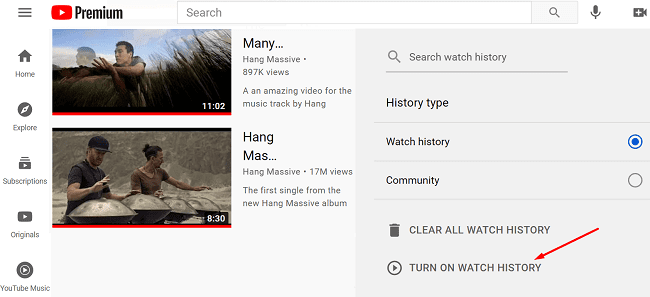
Obnovte kartu prehliadača alebo reštartujte aplikáciu YT a skontrolujte, či je teraz vaša história pozerania k dispozícii. Ak nie, odhláste sa zo svojho účtu Google, reštartujte YouTube, znova sa prihláste a skúste to znova. Prípadne prepnite na iný účet a skontrolujte, či sa problém nevyriešil.
Aktualizujte svoju aplikáciu a vymažte vyrovnávaciu pamäť
Ak máte tento problém v aplikácii YouTube pre Android, skontrolujte aktualizácie. Spustite aplikáciu Obchod Play, vyhľadajte YouTube a stlačte Aktualizovať tlačidlo.
Potom prejdite na nastavenie, vyberte aplikáciea klepnite na YouTube. Ísť do Skladovanie a klepnite na Vymazať vyrovnávaciu pamäť tlačidlo.
Ak sa vaša história YouTube stále nezobrazuje, odinštalujte aplikáciu a reštartujte zariadenie. Potom znova spustite aplikáciu Obchod Play a stiahnite si YouTube. Skontrolujte, či sa problém nevyriešil inštaláciou novej kópie aplikácie.
Ak tento problém ovplyvňuje vašu webovú aplikáciu, vymažte vyrovnávaciu pamäť a zakážte rozšírenia. Ak používate Chrome, použite túto príručku krok za krokom vymazať vyrovnávaciu pamäť prehliadania. Reštartujte prehliadač a skontrolujte výsledky.
Zakážte blokovanie reklám
Niektorí ľudia tento problém vyriešili odstránením blokovača reklám YouTube, ktorý si predtým nainštalovali do svojho prehliadača alebo telefónu. Je známe, že blokátory reklám a rozšírenia ochrany osobných údajov zasahujú do skriptov webových stránok, ktoré navštevujete. Blokátory reklám môžu napríklad blokovať adresy URL, ktoré YouTube používa na sledovanie histórie (s.youtube.com a video-stats.l.google.com). Pridajte tieto adresy URL na bielu listinu alebo zakážte blokátory reklám a skontrolujte výsledky.
Ďalšie riešenia
- Zakážte všetky softvérové riešenia, ktoré by mohli rušiť vaše pripojenie k službe YouTube. Napríklad vypnite antivírus, bránu firewall, VPN, nástroje na skrytie IP atď. Znova spustite YouTube a skontrolujte výsledky.
- Skontrolujte svoje internetové pripojenie. Ak používate počítač, reštartujte smerovač. Ak používate Android, vypnite mobilné dáta a na jednu minútu povoľte režim v lietadle. Potom prejdite späť online alebo prepnite na iné pripojenie.
Záver
Ak YouTube neuloží vašu históriu pozerania, odhláste sa zo svojho účtu Google, reštartujte aplikáciu YT alebo obnovte kartu prehliadača a znova sa prihláste. Ak používate blokovač reklám, deaktivujte ho a skontrolujte, či sa problém nevyriešil. Mnoho používateľov potvrdilo, že blokátory reklám často blokujú adresy URL sledovania histórie služby YouTube. Podarilo sa vám vyriešiť tento problém a získať späť svoju históriu pozerania? Dajte nám vedieť v komentároch nižšie.